本文所分享的知识点是【电脑新增加一块硬盘安装并使用的教程】,欢迎您喜欢我爱IT技术网所分享的教程、知识、经验或攻略,下面是详细的讲解。
电脑新增加一块硬盘安装并使用的教程
现在配置电脑主机,在存储这方面,主流推荐都会使用SSD硬盘,因为读写速度快,在SSD系统上安装系统,开机只需要10多秒,很在程序上提高了体验,但SSD成本较贵,一般都是100多G,只适合安装一个操作系统。其它不常用的文件存储,则需要添加一块大容量(1T、2T容量)的机械硬盘,将机械硬盘安装之后,如何系统软件进行分区使用,下在这经验分享给电脑初学者。
1、将硬盘安装到电脑上之后,开机,在电脑桌面,选中我的电脑点击右键-“管理”进入计算机管理界面。
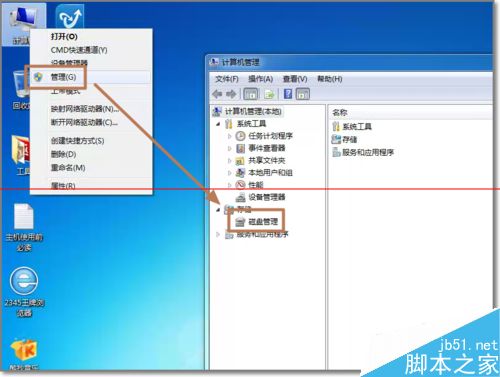
2、选择“磁盘管理”,系统会弹出检测到新的硬盘,并要求初始化硬盘,如图,点击:“确定”初始化。
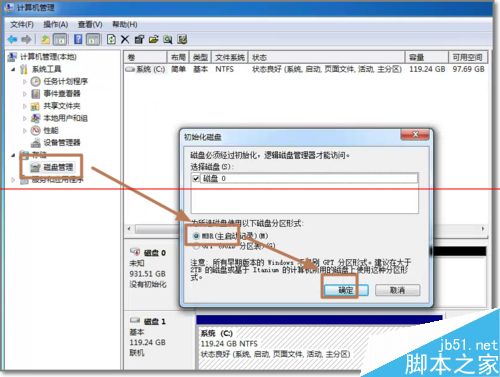
3、记住磁盘的序号,如这里是磁盘0,选择这块磁盘,点击右键,弹出菜单,选择“新建简单卷”。
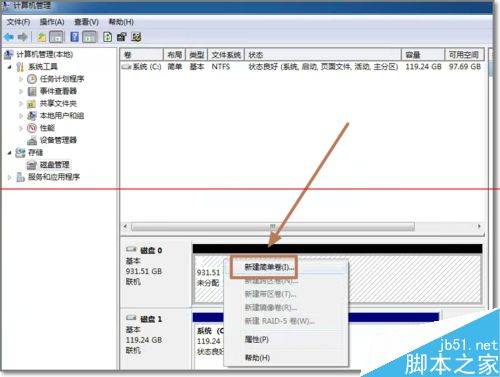
4、点击:“下一步”创建磁盘分区。
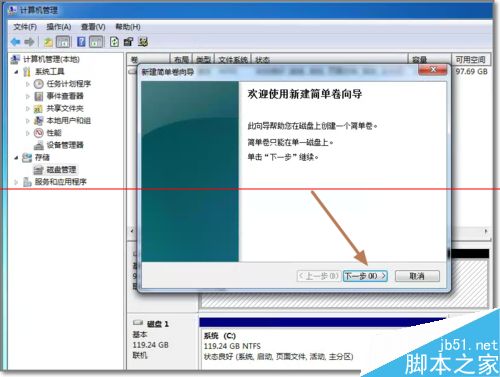
5、设定你的第一个分区容量大小,如你这个分区是用来放游戏安装目录的,一般给一个400G足够了。设定好之后,点击:“下一步”。

6、为这个分区指定盘号,如有C盘了,系统会按顺序默认指定为D盘。也可以手工指定,设定完成,点击:“下一步”。

7、格式化分区,这里有分区格式设置,大容量只有NTFS的分区格式才支持。同时可以自定义盘的名字(卷标)。使用快速格式化。点击:“下一步”,第一个分区完成。
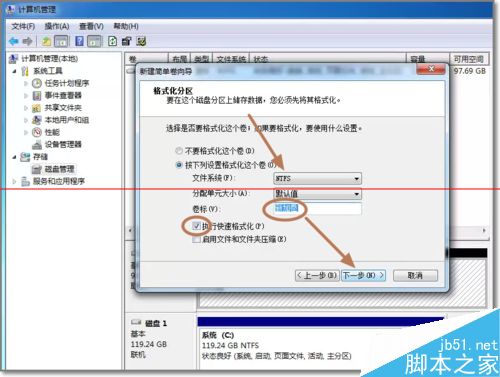
8、重复以上3到7步骤,创建下一个分区。注意需要选择未划分的容量点击右键新建分区。全部建立完之后,如图所示。
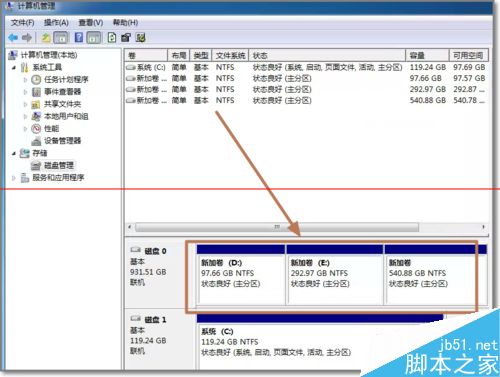
9、现在打开我的电脑,可以看到新建立的分区每个盘,现在就可以使用大容量的机械硬盘存储文件了。
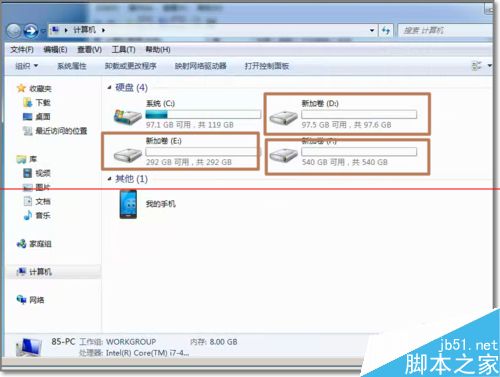
关于电脑新增加一块硬盘安装并使用的教程的相关讨论如下:
相关问题:电脑有一个固态硬盘 系统也装在里面 可是120G不够...
答:买个 1T的硬盘 再买一根硬盘SATA数据线 关机 拔掉电源 打开机箱 吧硬盘塞进硬盘仓 找电源线 扁口的 接上硬盘 再把SATA数据线 插到硬盘和主板上 接上电源 开机 我的电脑右键 管理 磁盘 管理 找个那块新硬盘 右键创建新的分区 分区等操作 一看就懂... >>详细
相关问题:去哪下载W7 系统,然后用电脑硬盘直接安装的,再求...
答:win7之家、雨林木风、番茄花园、深度系统 等等都可以的 下载完之后的镜像文件直接使用虚拟光驱软件解压打开点击安装即可 傻瓜式的很简单 关于你想32转64 没有问题 关键是你的硬件要能达到 关于教程,建议你直接到百度文库搜索“32位下安装64位”或... >>详细
相关问题:我笔记本现在新买了一块硬盘,想以后把这个新的硬...
答:系统更换硬件,一般都要重装驱动 系统一般都要!!!封装!!!!后,再用ghost把现在的系统备份,然后再还原到新的硬盘才行 win7较XP换硬件出问题少些,有时直接转移都行,但现今硬件更新太快,也没个准 系统转移一般为: 1、老硬盘原系统下"硬件管理器"里运... >>详细
- 评论列表(网友评论仅供网友表达个人看法,并不表明本站同意其观点或证实其描述)
-
